1. قبل از شروع
Geospatial Creator که توسط پلتفرم ARCore و Google Maps پشتیبانی میشود، به شما امکان میدهد تجربههای واقعیت افزوده (AR) را در پیشنشر Adobe Aero Geospatial ایجاد کنید. این برنامه از API Photorealistic 3D Tiles Google استفاده می کند تا بدون نیاز به بازدید فیزیکی از آن مکان، تجربه را در دنیای واقعی پیش نمایش دهد. این به سازندگان و توسعهدهندگان اجازه میدهد تجربیات سه بعدی را با مجموعه برنامههای Adobe 3D طراحی کنند و به راحتی آنها را در یک دوقلوی دیجیتالی از جهان پیشنمایش کنند.
در این کد لبه، شما مراحل اولیه قرار دادن محتوای سه بعدی را با ویرایشگر Adobe Aero طی می کنید. محیط خود را تنظیم میکنید، نحوه کار با ویرایشگر را یاد میگیرید، تجربه خود را با محرکها و رفتارها افزایش میدهید، و محتوا را در برنامه Play Instant یا کلیپ برنامه Adobe Player استقرار میدهید تا بتوانید آن را به صورت واقعیت افزوده در دستگاه Android یا iOS خود با پشتیبانی ARCore مشاهده کنید.
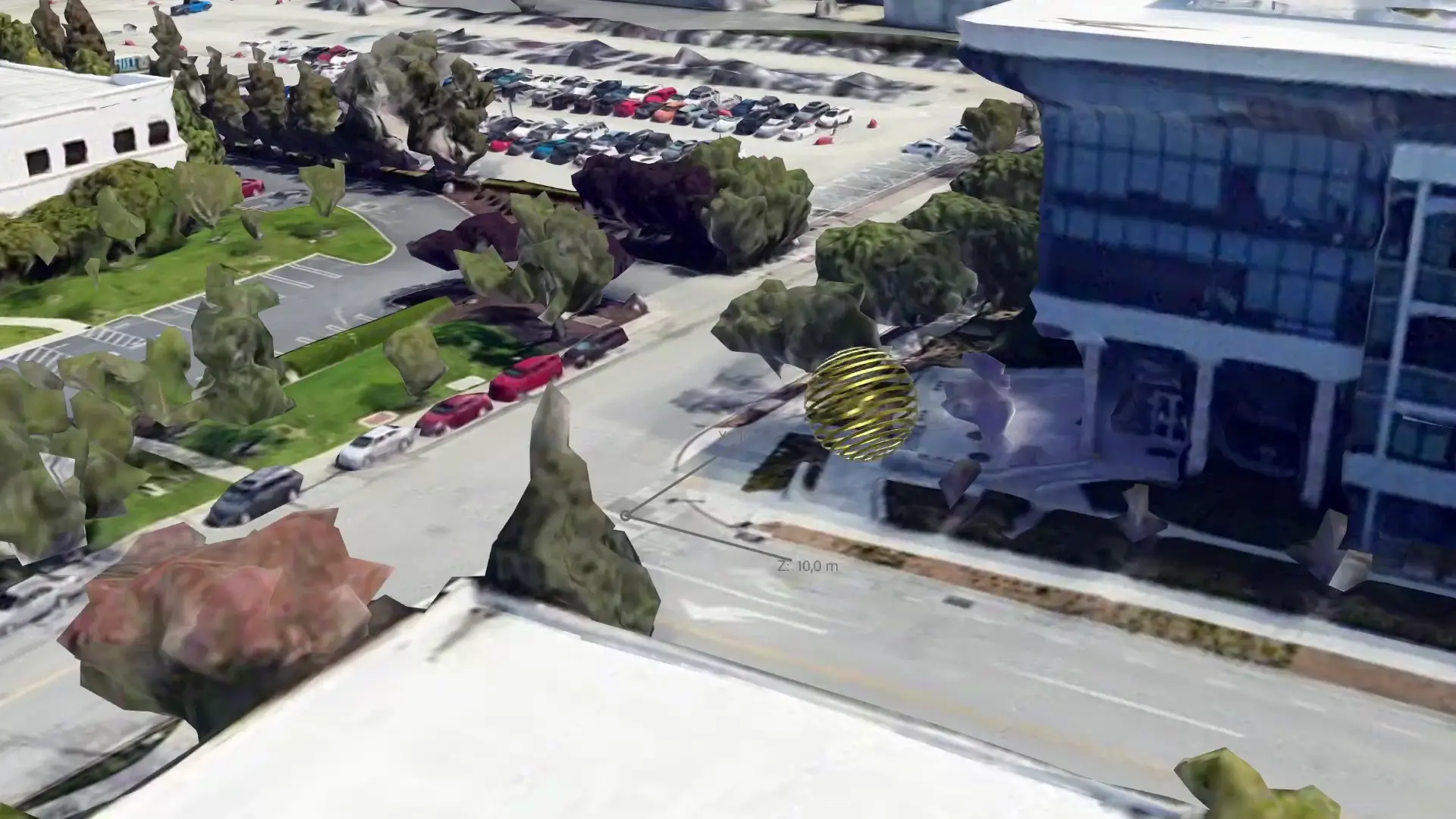
پیش نیازها
- دانش اولیه AR
- دانش اولیه ARCore Geospatial API
چیزی که یاد خواهید گرفت
- نحوه استفاده از Geospatial Creator در Adobe Aero.
- نحوه پیمایش نقشه سه بعدی
- نحوه قرار دادن محتوای سه بعدی در ویوپورت
- چگونه رفتارها را به دارایی های سه بعدی اضافه کنیم.
- چگونه تجربه AR را در دستگاه خود مشاهده کنید.
آنچه شما نیاز دارید
2. محیط خود را تنظیم کنید
برای استفاده از Geospatial Creator در پیش انتشار Adobe Aero Geospatial، این مراحل را دنبال کنید:
3. Adobe Aero را پیمایش کنید
در این مرحله شما نمایش سه بعدی منطقه اطراف خود را مشاهده می کنید.
یک پروژه ایجاد کنید
- برنامه Adobe Aero را باز کنید.
- روی فایل جدید کلیک کنید.
- فایل خود را نام ببرید به عنوان مثال،
Geospatial Creator codelab. - برای ایجاد پروژه روی OK کلیک کنید.
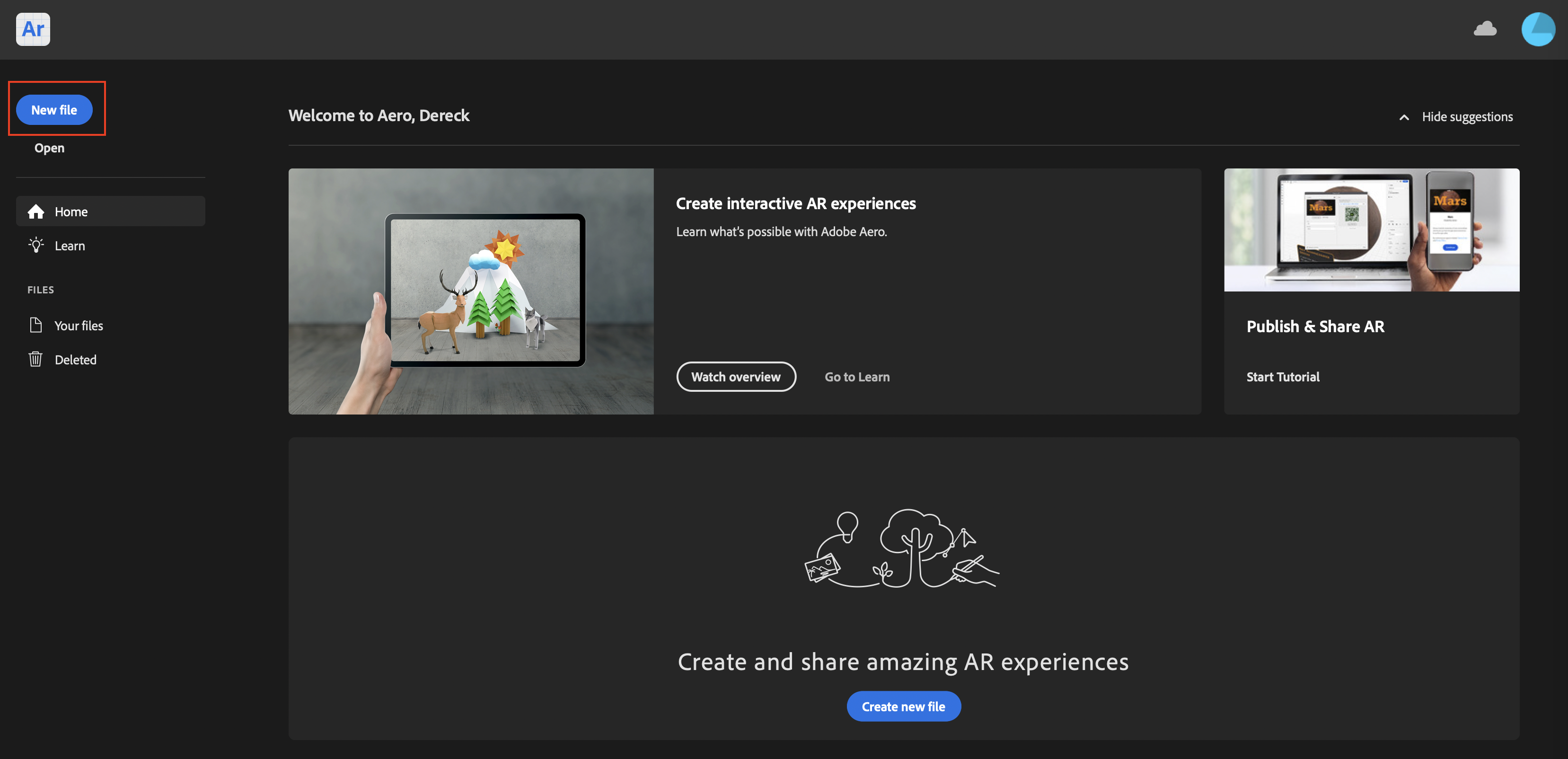
یک مکان را انتخاب کنید
هنگامی که پروژه ای را در پیش انتشار Geospatial ایجاد می کنید، پنجره Select location ظاهر می شود. این پنجره به شما امکان می دهد کنترل کنید کدام قسمت از جهان در ویرایشگر نمایش داده می شود.
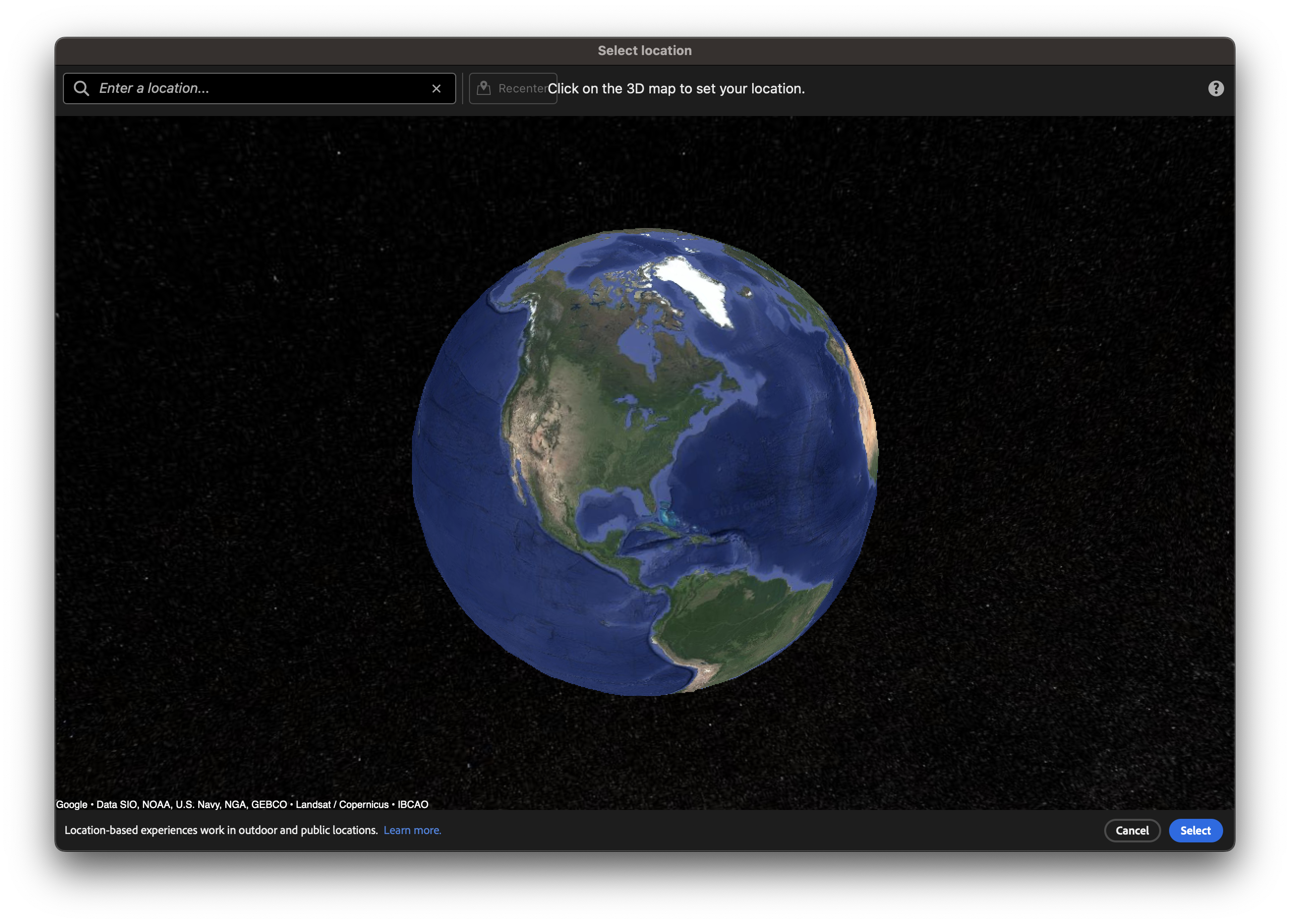
برای انتخاب مکان، مراحل زیر را دنبال کنید:
- در کادر متن، مکان نزدیک خود را جستجو کنید.
- نمای جهان را به اطراف بکشید و از چرخ اسکرول برای بزرگنمایی استفاده کنید.
- روی یک مکان روی نقشه کلیک کنید و سپس انتخاب را فشار دهید تا مکان در پیش نمایش صحنه نشان داده شود. در پیش نمایش صحنه، یک نمایش دیجیتالی از مکان انتخاب شده را مشاهده می کنید.
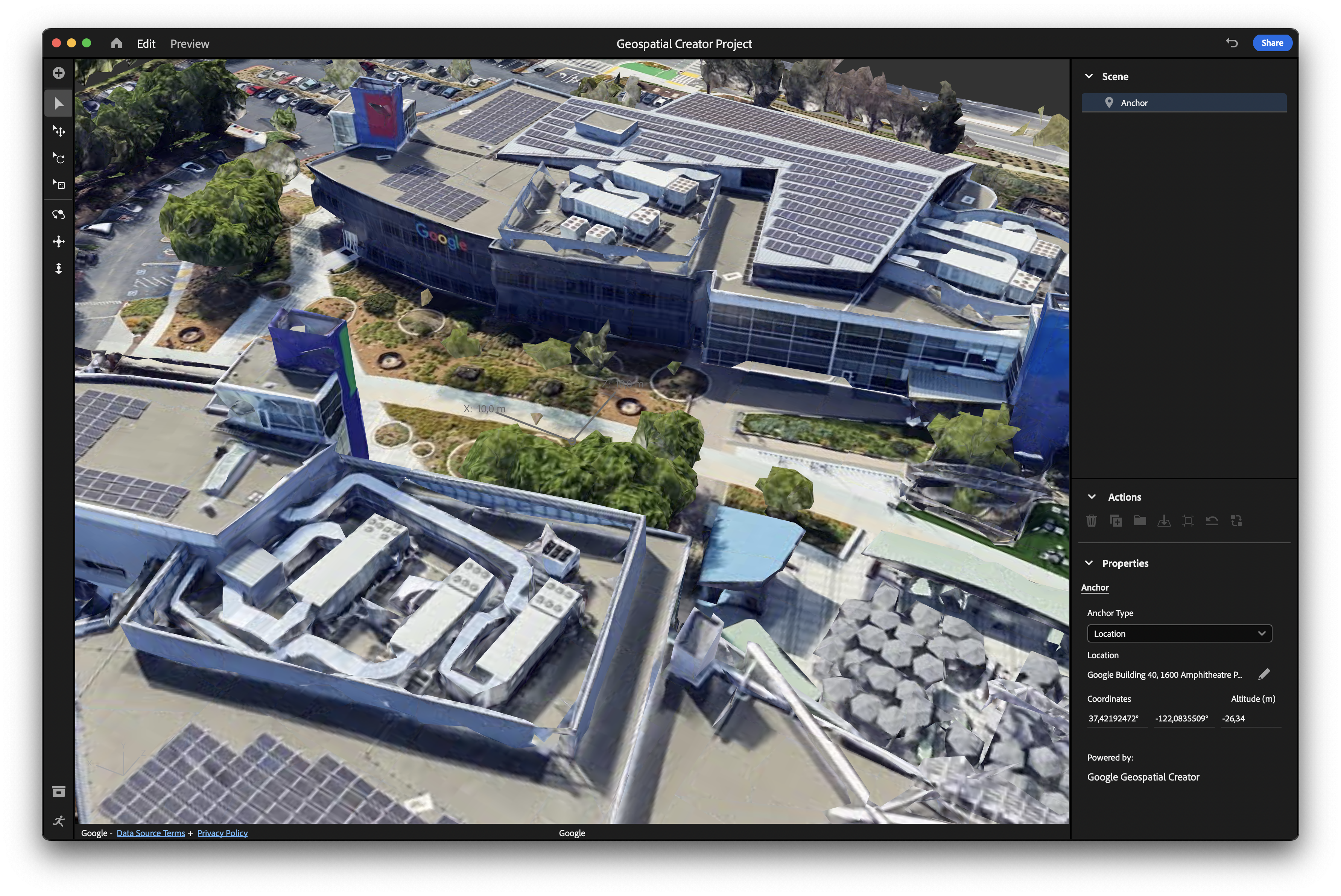
دوربین دید را کنترل کنید
- برای چرخاندن نمای دوربین، کلیک کنید
 مدار .
مدار . - برای کشیدن نما به صورت افقی و عمودی، کلیک کنید
 پان .
پان . - برای تغییر فاصله بین شی انتخاب شده و دوربین، کلیک کنید
 دالی .
دالی .
مکان انتخاب شده را تغییر دهید
اگر از مکانی که انتخاب کرده اید راضی نیستید، این مراحل را دنبال کنید:
- در پانل سلسله مراتب صحنه ، مطمئن شوید که لنگر انتخاب شده است. این اولین مورد در پانل سلسله مراتبی صحنه است.
- در پانل Properties در قسمت Location ، کلیک کنید
 تغییر مکان برای تغییر مکان.
تغییر مکان برای تغییر مکان.
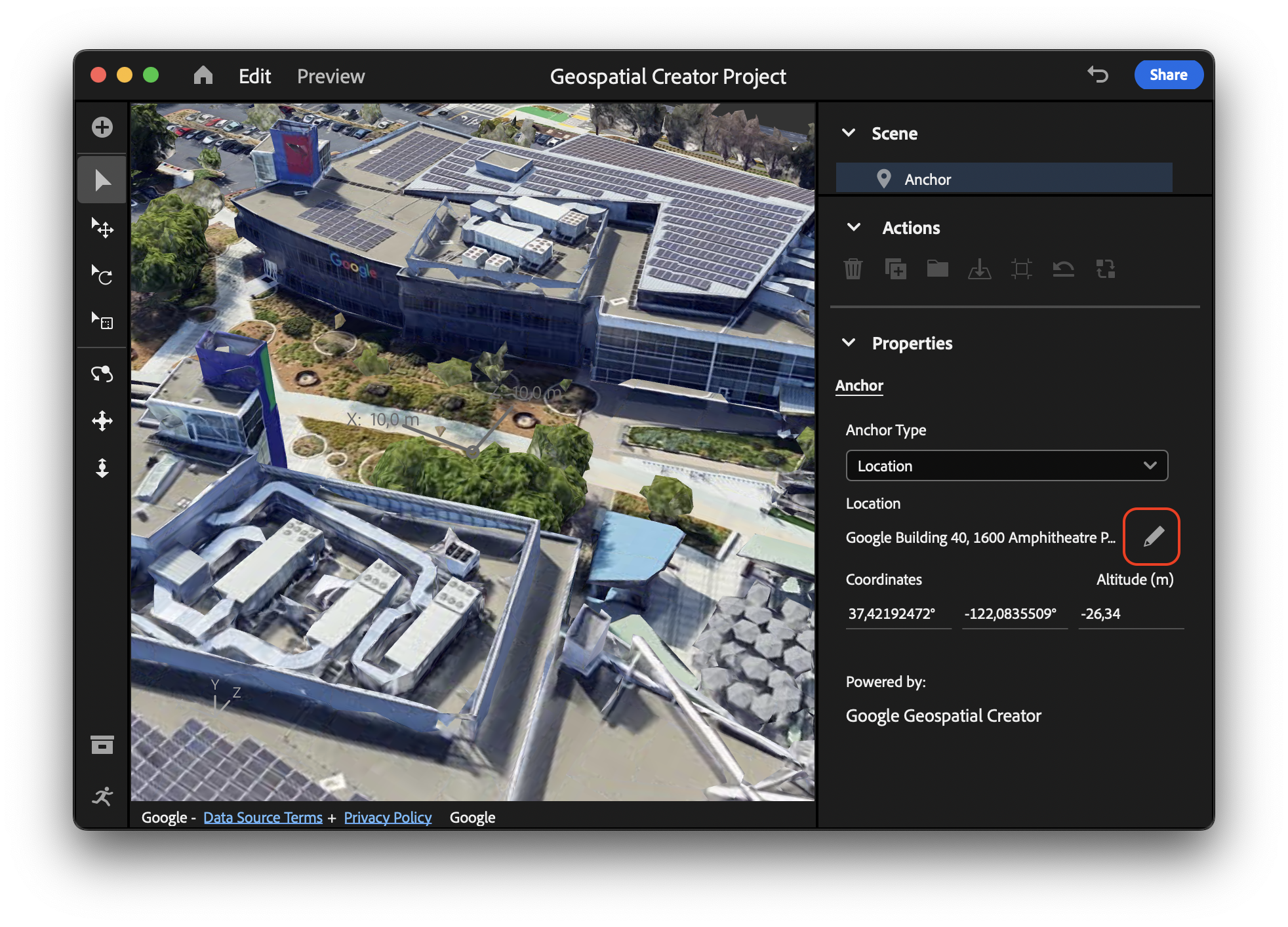
4. یک دارایی سه بعدی را وارد کرده و قرار دهید
پس از تصمیمگیری در مورد مکان نزدیک خود، باید دارایی را وارد کنید که در تجربه AR شما ظاهر میشود و در نزدیکی مکانی که انتخاب کردهاید لنگر مییابد.
یک دارایی سه بعدی وارد کنید
برای کمک به شما در این کد لبه، نمونه ای از دارایی را برای شما آماده کردیم تا در پروژه خود از آن استفاده کنید.
برای وارد کردن دارایی نمونه، مراحل زیر را دنبال کنید:
اندازه دارایی را تغییر دهید
بعد از اینکه دارایی را اضافه کردید، ممکن است به نظر برسد که خیلی کم اتفاق افتاده است زیرا دارایی بسیار کوچک است که قابل دیدن نیست!
برای افزایش اندازه دارایی و قابل مشاهده کردن آن، مراحل زیر را دنبال کنید:
- در پانل سلسله مراتب صحنه ، مطمئن شوید که دارایی سه بعدی شما انتخاب شده است.
- در منوی ناوبری، کلیک کنید
 مقیاس .
مقیاس . - در نما، یکی از کنترلهای قرمز، آبی یا سبز را انتخاب کنید و سپس ماوس خود را بکشید تا اندازه دارایی افزایش یابد.
- در پانل Properties ، توجه داشته باشید که کادرهای متنی Size و Scale به روز می شوند تا اندازه دارایی شما را منعکس کنند. همچنین می توانید این مقادیر را مستقیماً ویرایش کنید. به عنوان مثال، می توانید اندازه 300 سانتی متر را امتحان کنید.
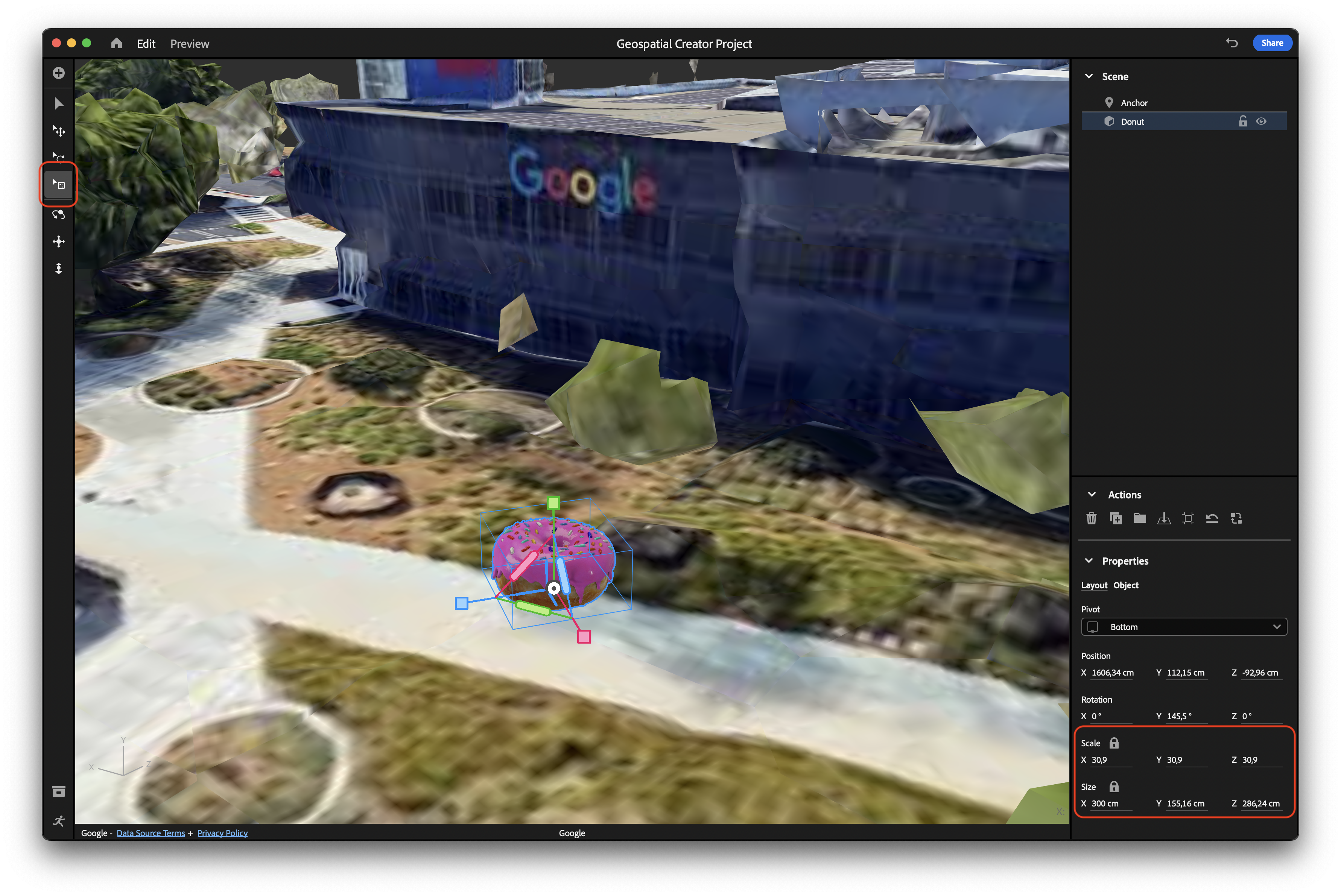
دارایی شما اکنون بیشتر قابل مشاهده است.
دارایی را در موقعیت قرار دهید
هنگامی که یک دارایی را به صحنه اضافه می کنید، مبدا آن در موقعیت لنگر قرار می گیرد.
برای انتقال لنگر به مکانی جدید نزدیک زمین و قرار دادن آن در مکانی که بعداً می توانید پیدا کنید، این مراحل را دنبال کنید:
- در منوی ناوبری، کلیک کنید
 حرکت کن
حرکت کن - در ویوپورت، یکی از کنترلهای قرمز، آبی یا سبز را انتخاب کنید و سپس ماوس خود را برای تغییر موقعیت دارایی بکشید. هر کنترل رنگی یک بعد مشخص را قفل می کند و به شما امکان می دهد یک شی را در امتداد آن محور حرکت دهید.
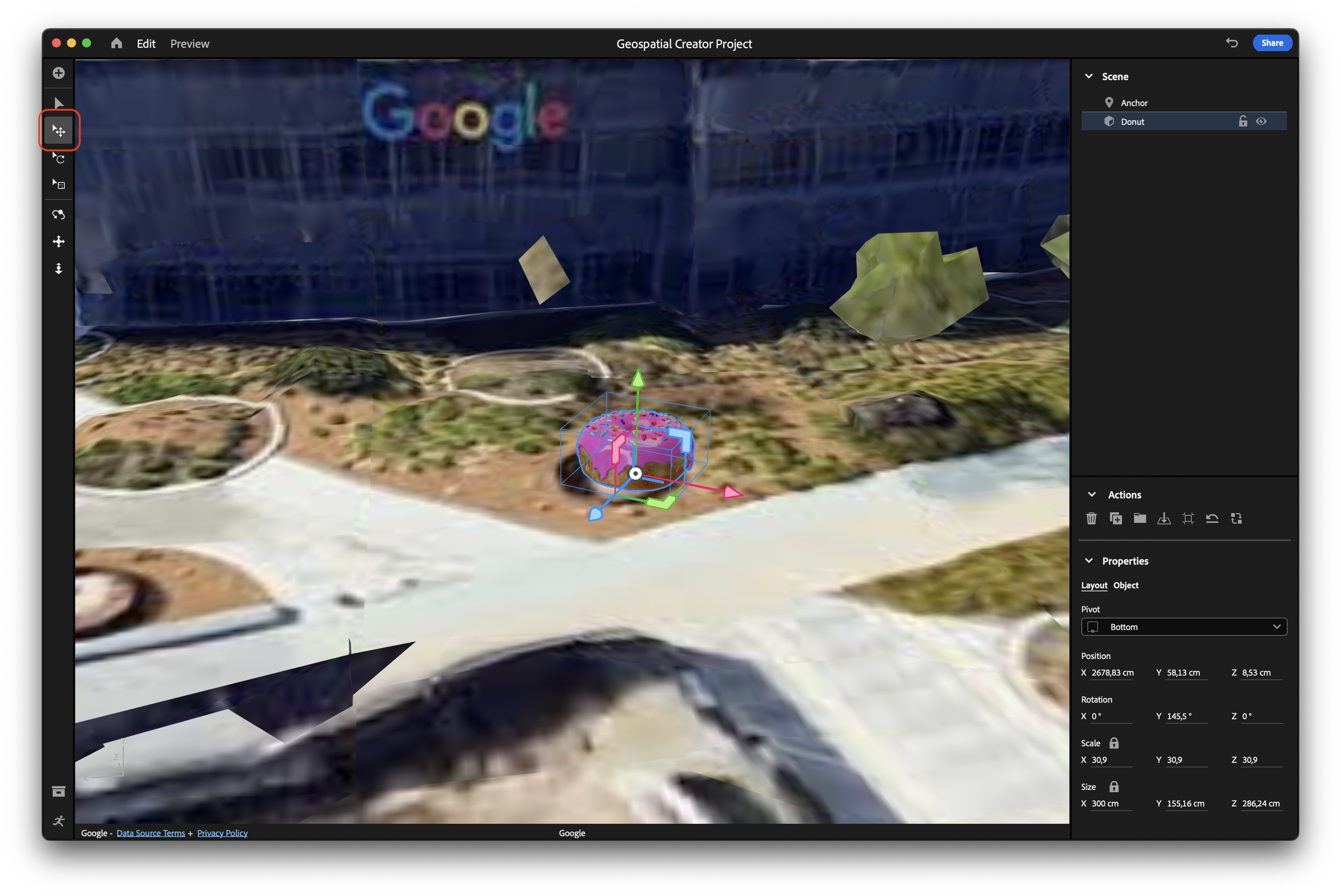
5. تعامل را به دارایی خود اضافه کنید
ویرایشگر Adobe Aero به شما امکان می دهد رفتارها و اقداماتی را ایجاد کنید که در صورت برآورده شدن شرایط خاص باعث ایجاد آنها می شوند. این به شما امکان می دهد یک شی 3 بعدی ایستا را به یک تجربه AR تعاملی لذت بخش تبدیل کنید.
یک رفتار به دارایی اضافه کنید
یک رفتار توصیف می کند که چه زمانی اقدامات خاصی باید آغاز شوند. به عنوان مثال، میتوانید اقداماتی را برای زمانی که کاربر نزدیک میشود یا تجربه را شروع میکند، مشخص کنید.
برای افزودن یک رفتار به شیء خود، این مراحل را دنبال کنید:
- کلیک کنید
 Behavior Builder برای باز کردن پنل Behaviors .
Behavior Builder برای باز کردن پنل Behaviors . - با انتخاب شی، روی Trigger کلیک کنید تا یک Tap trigger اضافه شود.
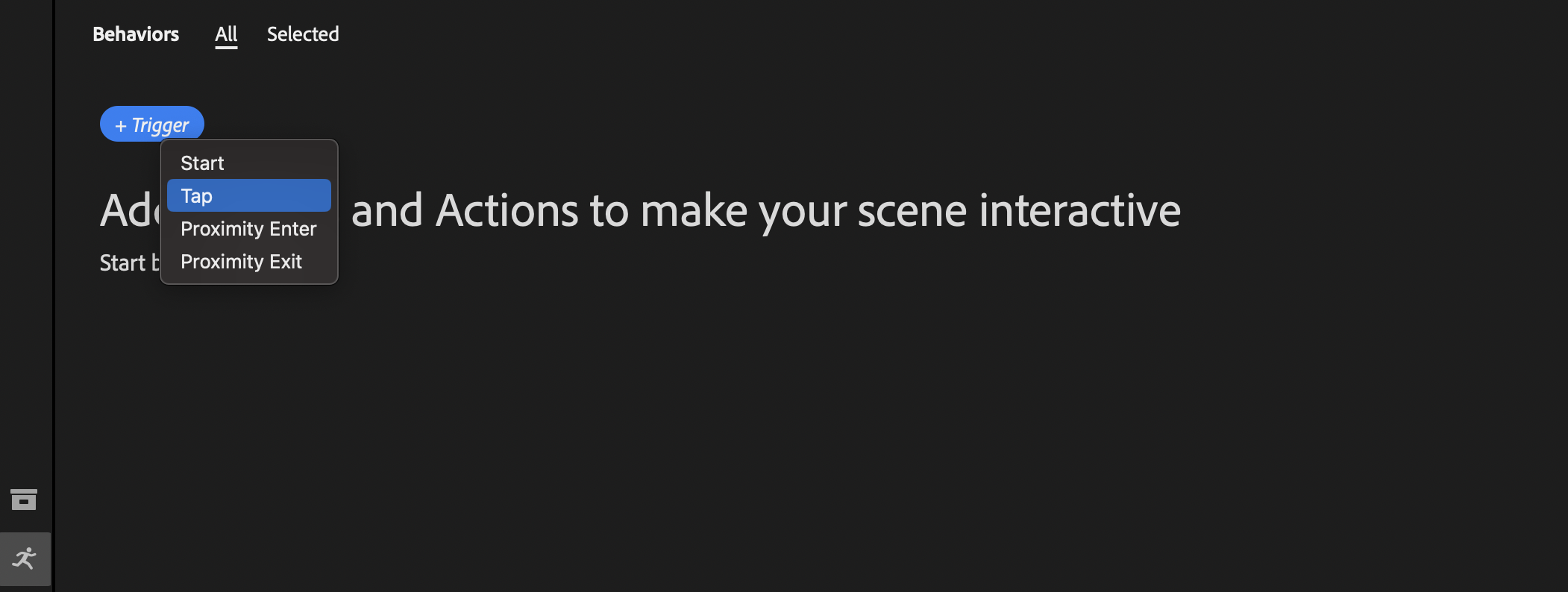
یک عمل به رفتار اضافه کنید
کنش ها توصیف می کنند که وقتی یک رفتار شروع می شود چه اتفاقی می افتد. اقدامات ممکن است به طور همزمان یا موازی اتفاق بیفتد.
برای افزودن مقداری تعامل به دارایی سه بعدی با اقدامات، این مراحل را دنبال کنید:
- روی Action > Bounce کلیک کنید.
- ویژگی های عمل را اصلاح کنید. به عنوان مثال، می توانید مقداری ریباند به جهش اضافه کنید، که باعث می شود جسم پس از فرود، پرش کند.
- روی Play کلیک کنید.
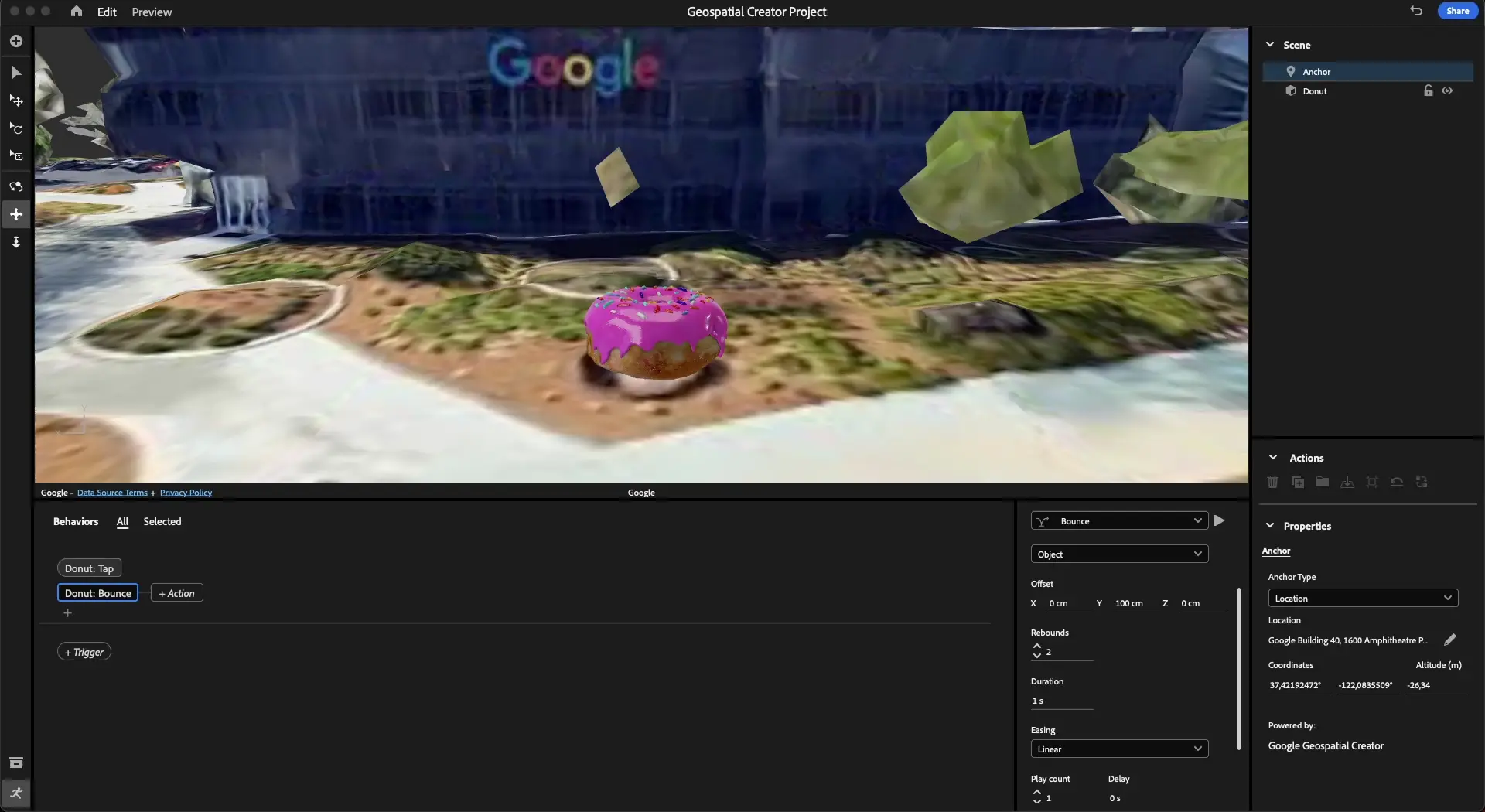
6. دارایی را در AR مشاهده کنید
در نهایت، شما به محتوای لنگرگاه جغرافیایی خود در AR نگاه می کنید.
تجربه را به دستگاه خود صادر کنید
برای استفاده از Adobe Aero برای صادرات صحنه خود به دستگاه دارای ARCore خود از طریق یک کد QR، مراحل زیر را دنبال کنید:
- روی Share کلیک کنید تا پنجره Share as AR باز شود.
- در کادر متن عنوان ، عنوان توصیفی را وارد کنید.
- اگر شرایط و ضوابط را قبول دارید، کادر را انتخاب کنید.
- برای ایجاد یک کد QR روی ایجاد پیوند کلیک کنید.
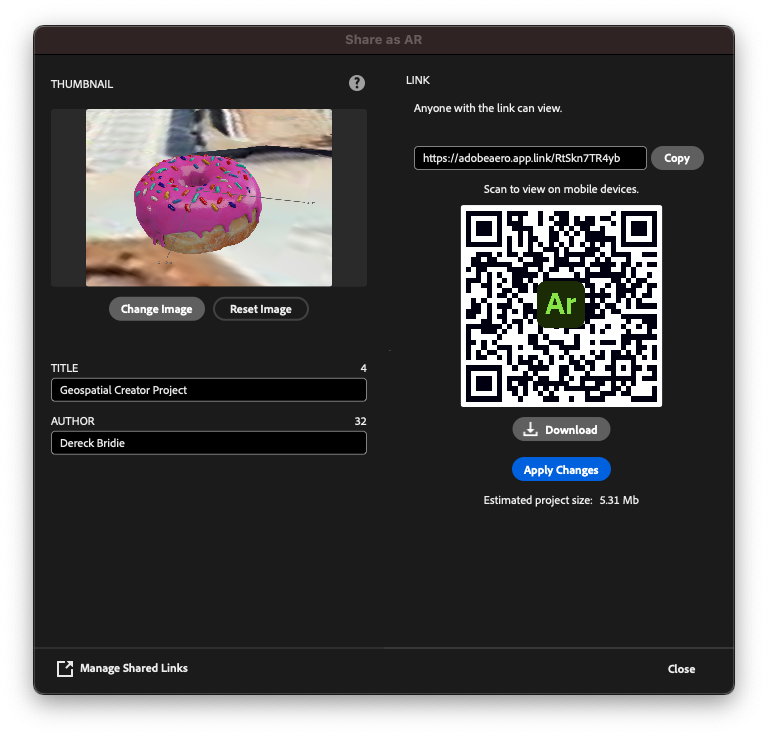
تجربه را در دستگاه خود مشاهده کنید
کد QR حاوی پیوندی است که Adobe Aero Player را بهعنوان برنامه Play Instant در Android و بهعنوان یک کلیپ برنامه در iOS باز میکند. با Play Instant App و App Clip، کاربرانی که می خواهند تجربه شما را ببینند و با آن تعامل داشته باشند، نیازی به دانلود هیچ برنامه جداگانه ای ندارند. لینک برای دسترسی به تجربه کافی است.
برای مشاهده تجربه AR در دستگاه هوشمند خود، این مراحل را دنبال کنید:
- در دستگاهی که از ARCore پشتیبانی میکند، از برنامه دوربین داخلی برای اسکن کد QR و باز کردن پیوند استفاده کنید.
- در صورت لزوم، مجوزهای دوربین و موقعیت جغرافیایی را بپذیرید.
- به مکانی که دارایی سه بعدی را در آن قرار داده اید بروید و سپس دوربین خود را در جهت آن قرار دهید. می توانید از راهنما برای کمک به یافتن دارایی استفاده کنید.
- روی دارایی ضربه بزنید تا جهش پیدا کند!
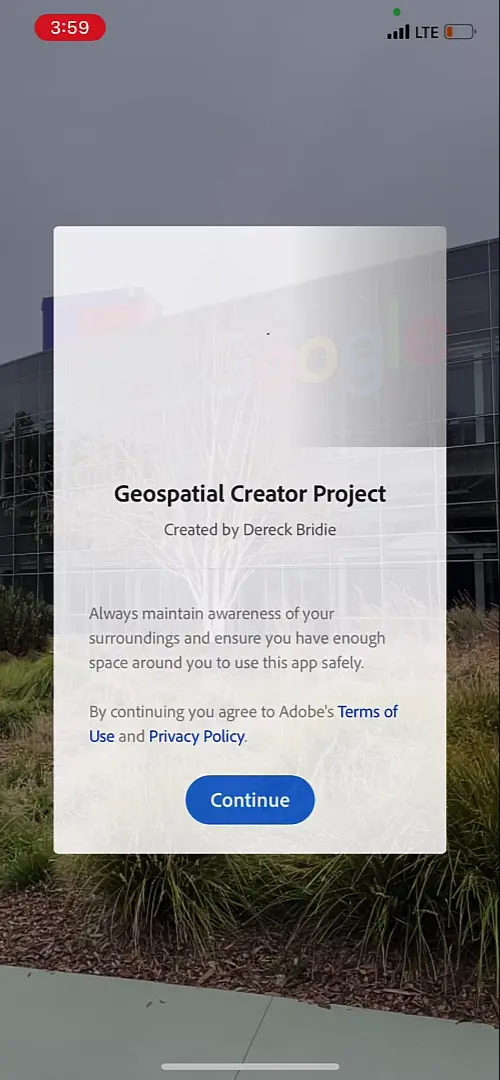
7. نتیجه گیری
تبریک می گویم! شما یاد گرفتید که چگونه از پیش انتشار Adobe Aero Geospatial برای ایجاد یک تجربه AR مکانی استفاده کنید.

